> MAP > エムウェブ9のつくりかた > チュートリアル初日──2時間
すべてをここから始め、ここで終わらせる巨大なワンボディ。 情報を、ここに集め、ここを起点とし、ここで完結する「しくみ」で経営をまわす。 販売、仕入、受発注、精算、在庫、給与計算‥‥等々、 うじゃうじゃと散乱しがちな企業活動の業務処理を、 ひとつのデータベースに一元集約化しようという開発思想にもとづくERPライクなシステム。 それがエムウェブ。チュートリアル初日──2時間
以下、当社がスカイプで必要な情報や資料等を適宜提供しながらアシストしますので、
ガイダンスに従って進めてください。
キャシェーのインストール
まずはキャシェー(Caché)のインストールから。はじめはクライアント環境のみ。
キャシェーとは何か?
ということなどについては、
インターシステムズジャパンのサイトなどで大まかに確認しておいてください。
インストールが完了すると、
ウインドウズのタスクバーにグレーの立方体(ランチャー)が出てきます。
(開発環境までインストールしたら青色。)
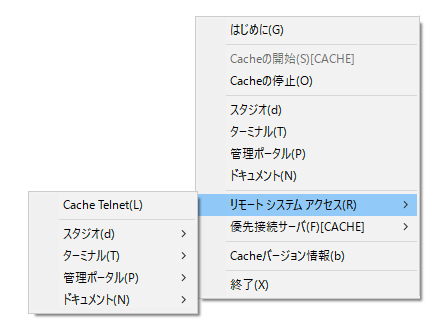
接続サーバの設定
チュートリアル環境として、当社の管理するサーバを提供します。
キャシェーのシステムのうち、
ひとつのネームスペース(=データベース)を開放しますので、
そこを自由に使っていただけます。
(自由に‥‥とはいっても、
いくつかガイドラインがあります。)
このチュートリアル環境には、
「エムウェブ」の標準版が稼働するすべてのルーチン(プログラムのこと)や、
CSP(ウェブサーバ上の動的ファイル)、画像などの具材が揃っていますので、
覚えたことをすぐに実行環境に反映させて確認することができます。
最短の速習で、
オリジナルの実用アプリをつくったり、
既存顧客のカスタマイズ要望に対応できるところまで到達することが目的です。
まず、
当社サーバにアクセスする準備が必要ですので、
ランチャーメニューから、
優先接続サーバ>追加/編集
を
選んでください。
「Cachéサーバマネジャー」というパネルが出てきたら、
「追加」ボタンを押し、
当社が指定するとおりにサーバ名、IPアドレスをセットしてください。
ポートやウェブサーバポートの欄は、
デフォルトのままでOKです。
リモートサーバにアクセスする
ここでは説明のために、仮に、
当社のチュートリアル用のサーバ名を gorilla とします。
(当社サーバは慣例的に、
koala とか zebra とか crocodile というふうに動物の名前をつけてます。)
ランチャーメニューから、
リモートシステムアクセス>スタジオ
と
進むと、
接続可能なサーバの一覧が表示されますので、
gorillaを選んでください。
ここでまた、
ユーザー名とパスワードをきかれますが、
当社で指定したとおりに入力してください。
「スタジオ」の使い方はまたあとから述べますが、
同様に、
リモートアクセスによって、
gorillaの「ターミナル」や「管理ポータル」も使用できます。
自習意欲と向上心が旺盛な方は、
「ドキュメント」へアクセスしてください。
なにからなにまで書いてありますので、
これが読みこなせるくらいなら当社のチュートリアルは不要なのですが、
情報量が多すぎてかえって混乱する恐れがありますので、
ときどき「逆引き」的に参照する程度でよいと思います。
ターミナル
「ターミナル」というのは、要するにコマンドプロンプトのことです。
当社で割り当てたネームスペースが YOU だったとしますと、
ターミナルにログオンすると、
YOU>
というプロンプトが表示されてます。
最初に立ち上げたときに、
編集>ネットワークコーディング
で
「Windows」を選択しておいてください。
これは1回だけの処理で、
次回以降はくりかえす必要はありません。
では次に、
YOU>s a=2,b=4,x=a+b+a*b/a w
と打ちこんでみてください。
a=2
b=4
x=16
YOU>
と
表示されるはずです。
(s と w がCaché ObjectScript のコマンドで、
set と writeの省略形です。)
はい、これで、
キャシェーのコマンドを自習していただく環境が整いました。
スタジオ
ターミナルの画面をそのまま開きっぱなしにして、次はスタジオです。
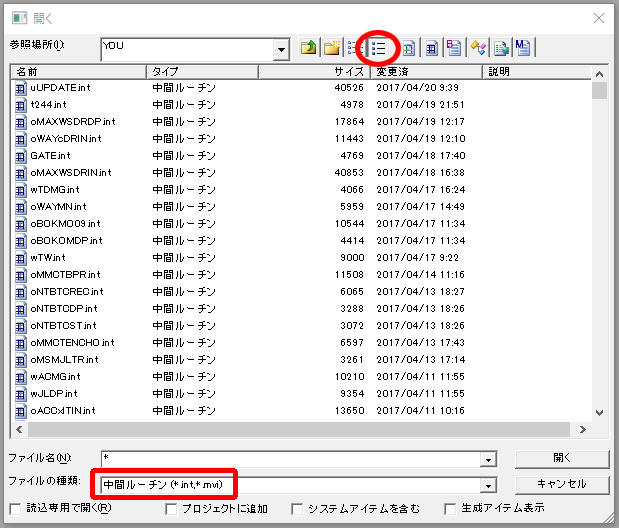
Ctrl+O のキーボードショートカットで、
既存ルーチンが開きますので、
当社が用意した練習用ルーチンの ^t000 を開いてください。
当社では、
ルーチン名をつけるときに、
先頭の一文字を小文字、あとは大文字としています。
練習用で作成するときは小文字の t からはじまるように名前をつけてください。
これによって実稼働とは関係のない一時的なルーチンと見なされます。
また、
システム利用者には必ず、
当社で規定する「ユーザコード」という大文字アルファベット3文字が与えられます。
ユーザを一意に識別するためのコードで、
ネームスペースをあらわす3文字とは別物です。
いま仮に、
当社で割り当てたユーザコードが XYZ だったとしますと、
顧客の要望でオプション機能をつけくわえてカスタマイズするときや、
独自仕様のをオリジナル機能を作成したいときなどは、
ルーチンの名前が oXYZ からはじまるようにしてください。
そうすることで、
自分以外の開発者とルーチン名が重複することがなくなりますし、
システムが顧客毎のカスタマイズ部分を自動的に判別してオプション機能を自動的に呼び出すしくみになっています。
スタジオで作成したルーチンをターミナルで実行
ではターミナルで、YOU>d t001^t000
と打ちこんでみてください。
d は doの省略形で、 これは、
^t000 というルーチンの t001 というラベルのついた部分を実行しろという命令です。
できたら次は、
YOU>d t002^t000
を実行し、
さらに t003^t000、t004^t000‥‥と順に打ちこんでみて、
結果が理解できるように学習してください。
なんとなくわかってきたら、
適当なラベル名(半角英数字でなんでもかまいません)を自分でつけて、
見よう見まねでコマンドを書いてみてください。
書けたら Ctrl+F7 のキーボードショートカット(F7はファンクションキーの7番)で、
ルーチンがコンパイルされ、
すぐに実行形式できるようになりますから、
ターミナルで実行して結果を確認してみてください。
はい、これで、
自分でプログラミングして実行結果を確認しながら、
言語仕様について自習していただける環境ができました。
初回に提供される環境についてのまとめ
提供される資料やお知らせする情報:- キャシェーのクライアント環境をインストールするためのexeファイル
- 割り当てられる「エムウェブ9」のURL
- 「エムウェブ9」にログインするためのIDとパスワード(管理者用)
- キャシェーのサーバ名,IPアドレス,ネームスペース
- キャシェーのシステムを使用するためのIDとパスワード
- ユーザコード(大文字アルファベット3文字)
- エムウェブ標準ソースコード一式
- チュートリアル用ルーチン×1(^t000)
割り当てられているところ以外のネームスペースにはアクセスできないはずですが、
もし中味が見えてしまっている場合などは当社の設定ミスですのでお知らせください。
(※他のネームスペースも訓練用やデモ用で、
対顧客向けの本番環境ではありませんので実害はありませんが。)
2回めまでにやっておきたいこと
チュートリアル2日め──2時間











